
【インスタグラム】インサイト機能の見方と活用法
今では誰もが利用しているといっても過言ではないインスタグラムですが、実はかなり多くの機能が実装されていて、ビジネスで活用する人にとってもかなり使いやすいものなんです。
中でも、ビジネス、そしてビジネス以外の方にも愛用されている機能が「インサイト」です。こちらはインスタグラムに標準で備え付けられている機能ですが、存在を知らないユーザーも多いのでこの記事では見方と使い方を詳しく説明していきます。
インサイトとは?

インサイトは公式が無料で提供しているアカウントの分析機能です。
あなたのフォロワーの属性、投稿自体が見られた回数、プロフィールに訪れたユーザーの数などを閲覧することができます。
こちらを分析することで、どのような投稿が好まれ、どのような層からフォローされているかがわかるので、今後のアカウントの傾向をここから導き出すことが可能です。具体的に見れる数字は後に解説をします。
インサイトを見る方法
まず、インサイトを見るためにはアカウントの設定を変える必要があります。設定自体は簡単なのでぜひ設定してインサイトを利用しましょう。
設定するのは「プロアカウントに切り替える」ことです。これさえ設定すればインサイトを利用することができます。ちなみにプロアカウントに切り替えると、インサイト機能以外にも広告を出したり、プロフィールにボタン表示ができるようになります。

プロアカウントに切り替えるにはアカウントのプロフィール画面から設定をタップします。

アカウントを選択すると一番下に青い文字で「プロアカウントに切り替える」という項目が出現するのでそちらをタップしましょう。

すると、クリエイターorビジネスという選択肢が出現するのでそちらから自分のアカウントの内容に沿ったものを選択していけばプロアカウントに変更が完了します。
ビジネスとクリエイターの違いは?
1.選択できるカテゴリが違う
2.プロフィールのカテゴリラベルの表示非表示を選択できる(クリエイター)
3.DMのフォルダが1つ(ビジネス)と2つ(クリエイター)
4.インサイト機能で見れる内容が若干異なる

切り替えが完了したらプロフィール画面からメニューをクリックし、インサイトをタップすればインサイトを見ることができます。
インサイトの内容

インサイトは「コンテンツ」「アクティビティ」「オーディエンス」の3つに分かれており、それぞれでアカウントに関連する情報を確認することができます。
見慣れない単語が並んでいるかと思いますので以下で単語の意味と見方を解説していきます。
コンテンツ
コンテンツの項目はあなたのアカウントに投稿している内容に関する数値が見るこtができます。こちらのデータを分析することでどのような投稿がユーザーから好まれているかを分析しやすくなっています。
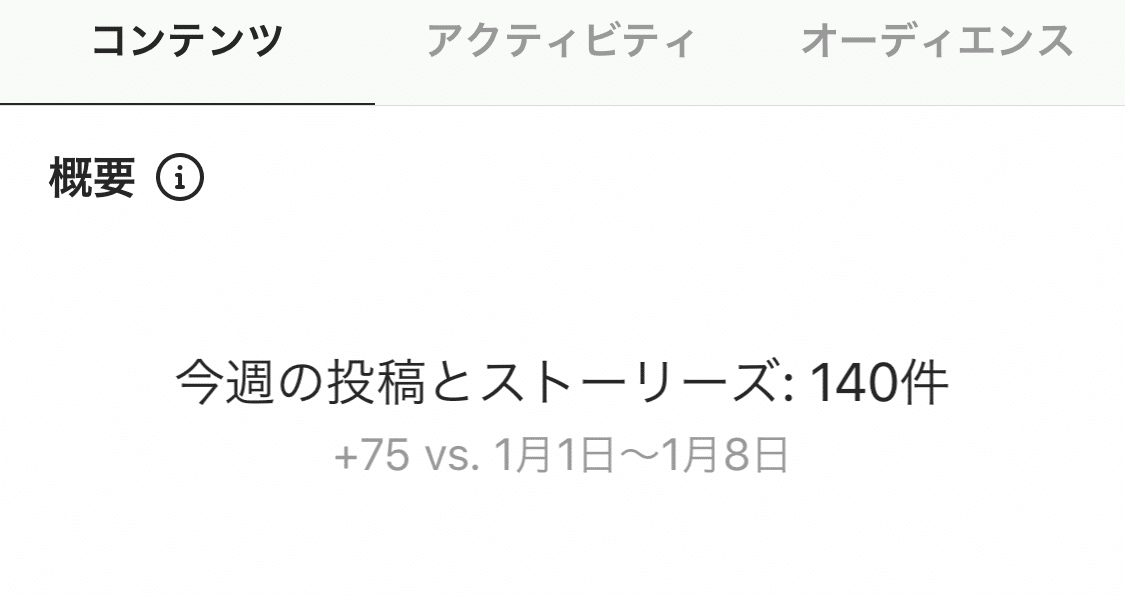
コンテンツの一番上にある「今週の投稿とストーリーズ」は言葉の通り、今週投稿したフィード投稿とストーリー投稿の合計の数が出ています。

その下にある投稿、ストーリーズの欄にはフィード投稿自体が見られた回数が表示されています上の画像の赤く囲まれたところにあるように、目のマークの横にある数字が、コンテンツが閲覧された回数です。
ここでフィード投稿の一番人気なものを分析すると今後の傾向が掴める糸口になるでしょう。
アクティビティ
アクティビティではあなたのアカウントについて訪れたアカウントの数や、投稿が表示された回数などを見ることができます。

発見の欄ではリーチした数、またインプレッション数を見ることができ、直近一週間の日付ごとに数値を見ることもできます。
インプレッションが非常に多くてもリーチの数が少なければ一つのユーザーが何回も見ていることになり、コンテンツの質が高いとも取れますが、もっと多くの人に見られるためにハッシュタグを変えるべきかなどと考えることができます。
リーチ…あなたの投稿を見たユニークアカウント数(推定)
インプレッション数…あなたの投稿が表示された合計回数

インタラクション数の欄では、他のユーザーがアカウントに対して行ったアクションの数値を表示してくれています。プロフィールへのアクセスはそのままプロフィールが閲覧された回数となります。
オーディエンス
オーディエンスの欄ではフォロワー数の増減、またフォロワーの属性を分析してくれたデータを表示してくれます。

増加数では現在のフォロワー数と過去7日間での増減数を確認することができます。また、直近一週間であれば曜日ごとの増減数も確認することがグラフをタップするとできます。
フォローをやめた人数が多い曜日はどんな投稿だったのか、逆に増えた日の投稿はどんな投稿をしていたかを分析するという風に利用することができます。

オーディエンスの項目では他にもフォロワーの属性を確認することができます。確認できる内容は「アクセスしている場所」「年齢層」「性別」「フォロワーのアクティブな時間帯」です。
こちらを分析することでフォロワーの属性にあった内容と傾向を決めたり、逆に足りていない属性向けのコンテンツを投稿することでその層へのリーチするための施策を打つということができます。

また、アクティブな時間帯では投稿するべき時間帯を間違っていないかどうかを確認できます。アクティブな時間に投稿ができていなかったら、投稿時間を見直す必要があるでしょう。
まだあるインサイト機能
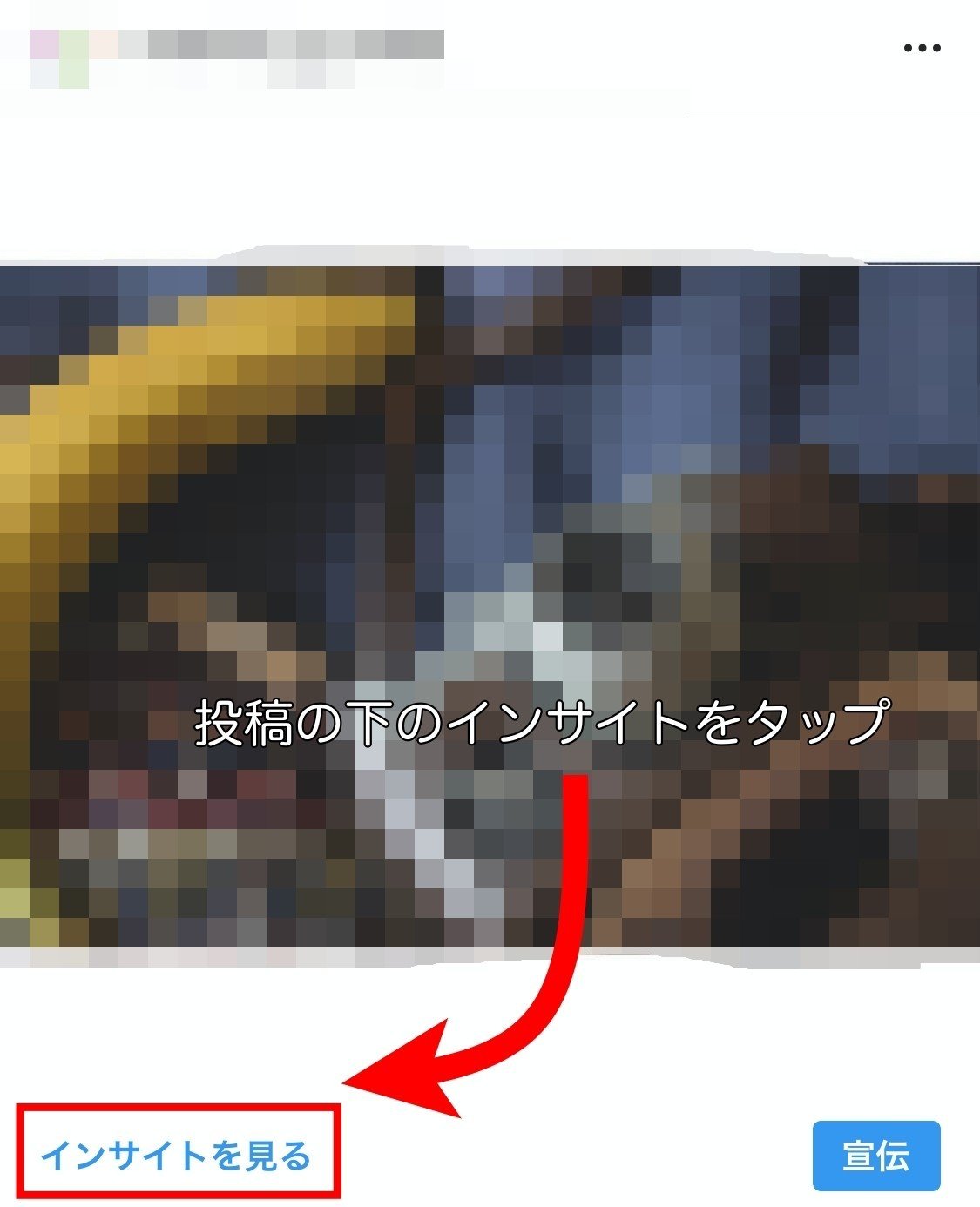
上記で紹介したインサイトのメニュー以外にも投稿ごとにインサイトを閲覧することもできます。自分の投稿の下にある「インサイトを見る」をタップすればその投稿のデータが見ることができます。
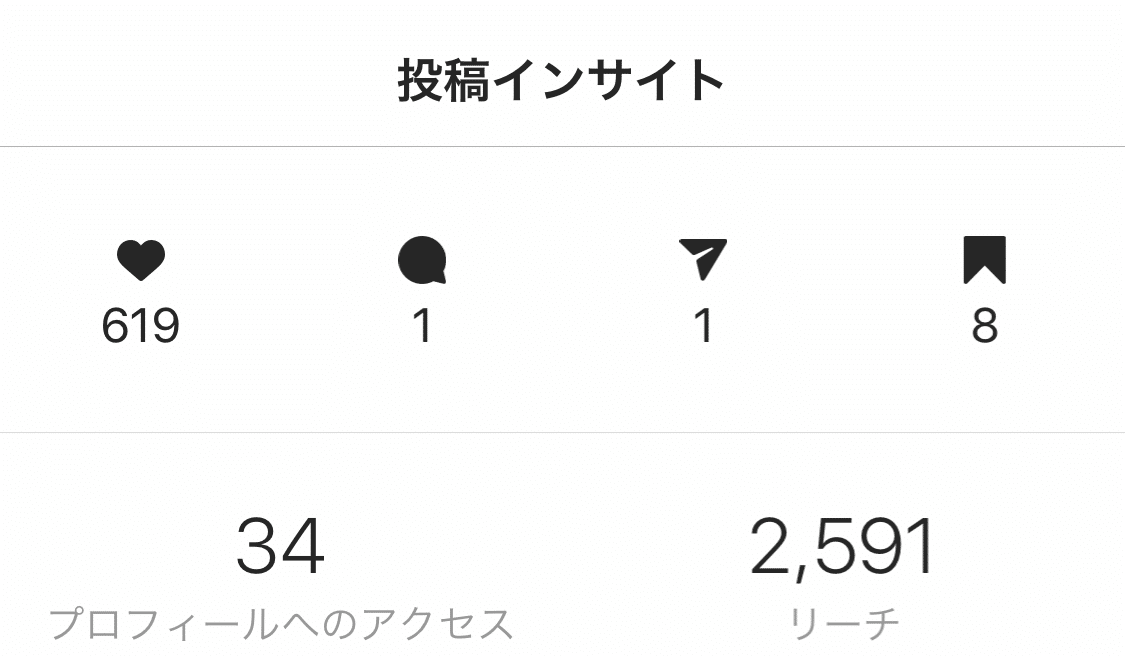
このデータは左のハートマークは「いいね!」がついた数、吹き出しはコメントの数、紙飛行機はDMでシェアされた数、しおりのマークはブックマーク保存された数を表しています。
他にも下にスクロールすることでインタラクションや発見などの数値を確認できるので細かく情報を収集することができます。
インサイトを活用すれば人気インスタグラマーへ

どうしてこの投稿は伸びなかったのか、そしてどうしてこの投稿は思ったより伸びたのかをしっかりと分析することでより早く、そしてさらにアカウントを成長させることができます。
今回紹介したインサイトの設定方法と見方を参考にして、自分のアカウントを分析し、楽しくインスタグラムアカウントを運用してみてください。
この記事が気に入ったらサポートをしてみませんか?
